iPhone 백업은 데이터 보호에 필수적인 단계이며, 대부분의 사용자는 iCloud를 사용하여 백업하는 데 익숙합니다. 하지만 iCloud는 5GB의 무료 저장 공간만 제공하고 인터넷 연결이 필요하기 때문에 일부 사용자에게는 이상적인 솔루션이 아닐 수 있습니다. 따라서 iCloud 없이 iPhone을 백업하는 방법을 알아두면 데이터를 더욱 유연하게 관리하고 iCloud 저장 공간 부족 문제를 방지하는 데 도움이 될 수 있습니다.
그렇다면 iCloud 없이 iPhone을 어떻게 백업할 수 있을까요? 이 가이드에서는 네 가지 검증된 방법을 소개합니다. 시작해 볼까요!
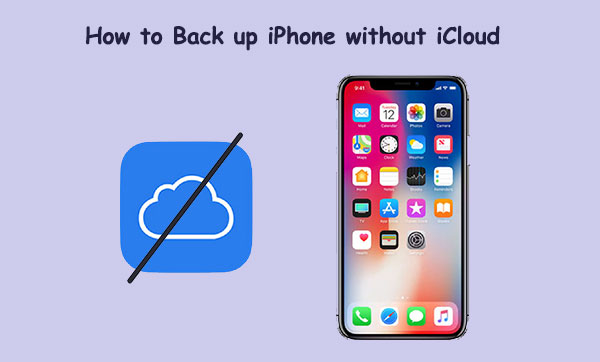
iCloud 없이 iPhone을 백업하는 가장 좋은 방법은 Coolmuster iOS Assistant를 사용하는 것입니다. 이 도구는 iPhone 사용자에게 유연한 데이터 관리 및 백업 기능을 제공하도록 설계되었습니다. iCloud와 달리 저장 공간이나 네트워크 요구 사항에 제한받지 않습니다. 이 도구를 사용하면 비디오, 연락처, 사진, 메시지, 음악 등을 한 번에 또는 선택적으로 즉시 안전하게 백업 할 수 있습니다! iCloud를 사용하고 싶지 않을 때 완벽한 선택입니다.
Coolmuster iOS Assistant의 주요 특징:
iOS Assistant를 사용하여 iCloud 없이 iPhone을 백업하는 방법에 대한 간단한 단계별 가이드는 다음과 같습니다.
01 먼저, 컴퓨터에 소프트웨어를 다운로드하여 설치하세요. USB 케이블을 사용하여 iPhone을 컴퓨터에 연결하세요.
02 iPhone에서 메시지가 표시되면 "신뢰"를 탭하고 화면의 안내에 따라 소프트웨어가 기기를 감지하도록 허용하세요. iPhone이 인식되면 기본 인터페이스가 표시됩니다.

03 iPhone 전체를 백업하려면 "Super Toolkit" 섹션으로 이동하여 "iTunes 백업 및 복원"을 선택하세요. "백업"을 클릭하고 드롭다운 메뉴에서 iPhone을 선택하세요. 그런 다음 "찾아보기"를 클릭하여 컴퓨터에서 백업을 저장할 폴더를 선택하세요. "확인"을 클릭하여 백업을 시작하세요.

특정 파일만 백업하려면 "내 기기" 섹션으로 이동하여 왼쪽 패널에서 파일 형식을 선택하세요. 전송할 파일을 미리 보고 선택한 후 "내보내기"를 클릭하여 컴퓨터에 백업하세요.

비디오 튜토리얼:
iTunes는 Apple에서 제공하는 공식 백업 도구로, 사용자가 iPhone 데이터를 컴퓨터에 백업할 수 있도록 해줍니다. iTunes는 전통적인 백업 방식이지만, 특히 클라우드 스토리지에 의존하지 않는 사용자에게는 여전히 안정적인 로컬 백업 수단입니다.
iTunes를 사용하여 iCloud 없이 iPhone을 컴퓨터에 백업하는 방법은 다음과 같습니다.
1단계. iTunes가 설치된 컴퓨터에 iPhone을 연결하고 iTunes를 엽니다.
2단계. 장치 아이콘을 클릭한 다음 왼쪽 메뉴에서 "요약"을 선택합니다.
3단계. "수동 백업 및 복원" 섹션에서 "지금 백업"을 클릭합니다.

4단계. 백업이 완료되면 "장치 백업" 섹션에서 백업 날짜와 크기를 볼 수 있습니다.
iCloud 없이 iPhone에서 문자 메시지를 백업하는 방법을 알고 싶으신가요? 놓치지 마세요! 단계별 가이드를 소개합니다.
iCloud 없이 iPhone에서 문자 메시지를 백업하는 방법? [입증된 6가지 방법]macOS Catalina 이상을 사용하는 사용자의 경우 iTunes가 Finder로 대체되어 Mac 에서 iPhone을 백업하는 기본 방법이 되었습니다.
iCloud 없이 Mac 에서 Finder를 사용하여 iPhone을 백업하려면 어떻게 해야 하나요? 아래 단계를 따르세요.
1단계. iPhone을 Mac 에 연결하고 Finder를 엽니다.
2단계. Finder 사이드바에서 iPhone을 찾아 선택합니다.
3단계. "백업" 섹션에서 "iPhone의 모든 데이터를 이 Mac 에 백업"을 선택합니다.
4단계. "지금 백업" 버튼을 클릭하여 백업을 시작합니다.

컴퓨터에 백업하는 것 외에도 사용자는 일부 데이터를 Google 드라이브 에 백업할 수도 있습니다. Google 드라이브는 15GB의 무료 저장공간을 제공하며 iPhone에 있는 연락처, 캘린더, 사진 백업을 지원합니다. iCloud만큼 많은 데이터를 저장하지는 않지만, 추가 클라우드 저장공간이 필요한 사용자에게 좋은 옵션입니다.
iCloud 없이 Google Drive를 통해 iPhone을 백업하는 방법은 다음과 같습니다.
1단계. 기기에 Google 드라이브 애플리케이션을 다운로드하여 설치합니다.
2단계. Google 드라이브 앱을 실행하고 왼쪽 상단 모서리에 있는 "세 개의 줄"을 탭합니다.
3단계. "설정"으로 이동하여 "백업" 버튼을 클릭합니다.
4단계. "백업 시작" 버튼을 탭하여 iPhone 데이터를 Google 드라이브에 자동으로 백업합니다 .
5단계. 프로세스가 성공적으로 완료될 때까지 몇 분간 기다리세요.

질문 1: iPhone을 백업하는 가장 좋은 방법은 무엇입니까?
적절한 백업 방법은 무엇을 원하는지에 따라 달라집니다. 완벽하고 다재다능한 백업을 원한다면 Coolmuster iOS Assistant와 같은 도구가 좋은 선택입니다.
질문 2: 케이블을 사용하지 않고 iPhone을 컴퓨터에 백업하려면 어떻게 해야 하나요?
클라우드 서비스를 이용할 수도 있지만, 대용량 백업의 경우 컴퓨터를 사용하는 것이 더 안전하고 효율적인 경우가 많습니다. Coolmuster iOS Assistant, iTunes 또는 Finder와 같은 프로그램을 사용하면 이러한 작업을 원활하게 처리할 수 있습니다.
질문 3: iCloud 없이 iPhone에서 컴퓨터로 파일을 옮기려면 어떻게 해야 하나요?
여러 옵션이 잘 작동합니다. 필요와 이동하려는 파일 유형에 맞는 옵션을 선택하기만 하면 됩니다. 올인원 솔루션으로는 Coolmuster iOS Assistant가 특히 돋보입니다. 10개 이상의 파일 유형을 지원하고 선택적으로 백업할 수도 있습니다.
iCloud를 사용하지 않더라도 사용자는 iPhone 데이터를 백업할 수 있는 여러 가지 방법을 사용할 수 있습니다. Coolmuster iOS Assistant를 사용하여 전체 백업을 수행하거나, 공식 iTunes 또는 Finder를 사용하여 컴퓨터에 백업하거나, Google Drive를 활용하여 부분 백업을 수행하는 등 각 방법마다 장점이 있습니다.
더욱 유연하고 포괄적인 데이터 관리 방법을 원하시는 분들께 Coolmuster iOS Assistant는 강력 추천합니다. iPhone 데이터를 컴퓨터에 빠르고 안전하게 백업할 수 있는 방법을 제공하며, iCloud 백업의 이상적인 대안 입니다.
관련 기사:
iCloud 없이 iPhone에서 iPhone으로 연락처를 전송하는 방법? 9가지 쉬운 방법
아이튠즈 없이 iPhone을 백업하는 방법? 검증된 3가지 방법





